标签:CentOS 7.0+ VNC centos 配置 安装
系统版本内核
# uname -r
3.10.0-693.el7.x86_64
# cat /etc/redhat-release
CentOS Linux release 7.4.1708 (Core)
第一步
#检查系统是否有安装tigervnc-server软件包
# rpm -qa |grep vnc
gtk-vnc2-0.5.2-7.el7.x86_64
gvnc-0.5.2-7.el7.x86_64
默认的系统未装tigervnc-server软件包
第二步
# yum install tigervnc*
使用yum 安装依赖包全部安装好,不用寻找对应的依赖关系。
2)#安装tigervnc-server软件包(不能连外网)
先登录:https://pkgs.org/download/tigervnc
选中下载centos下的所有关于tigervnc的RPM包。
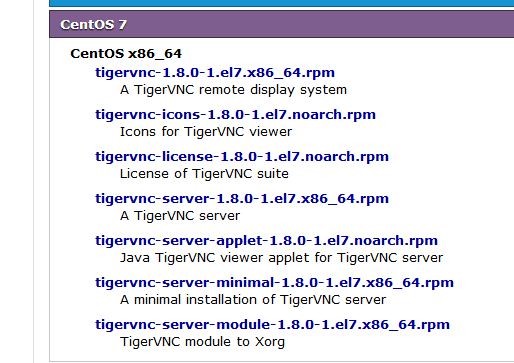
再按下图的安装顺序安装。因为安装需要依赖项,需要另行下载,按可提前按下述列表将所需要的RPM包都下好(从上述网站中),然后才按顺序安装。
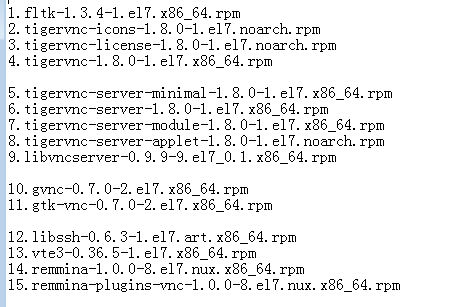
第三步
#验证tigervnc-server软件包是否安装(包含如下所有即安装成功)
# rpm -qa |grep vnc
tigervnc-server-1.3.1-9.el7.x86_64
tigervnc-1.3.1-9.el7.x86_64
gvnc-0.5.2-7.el7.x86_64
gtk-vnc2-0.5.2-7.el7.x86_64
tigervnc-server-applet-1.3.1-9.el7.noarch
tigervnc-server-minimal-1.3.1-9.el7.x86_64
tigervnc-license-1.3.1-9.el7.noarch
libvncserver-0.9.9-9.el7_0.1.x86_64
tigervnc-icons-1.3.1-9.el7.noarch
tigervnc-server-module-1.3.1-9.el7.x86_64
remmina-plugins-vnc-1.0.0-8.el7.nux.x86_64
第四步
#创建一个新的VNC配置文件,/lib/systemd/system/vncserver@.service,这是一个配置文件模版,可以拷贝一份出来进行相关修改,比如我这里是开启2号窗口作为远程桌面。
# cp vncserver@.service vncserver@:2.service
第五步
#使用VI编辑器修改vncserver@:2.service成下述灰体字部分。(注:为保证格式问题,请将灰体部分先复制到记事本里,然后再拷贝到vncserver@:2.service里)
# vim /lib/systemd/system/vncserver@:2.service
[Unit]
Description=Remote desktop service (VNC)
After=syslog.target network.target
[Service]
Type=forking
# Clean any existing files in /tmp/.X11-unix environment
ExecStartPre=/bin/sh -c ‘/usr/bin/vncserver -kill %i > /dev/null 2>&1 || :‘
ExecStart=/sbin/runuser -l root -c "/usr/bin/vncserver %i"
PIDFile=/root/.vnc/%H%i.pid
ExecStop=/bin/sh -c ‘/usr/bin/vncserver -kill %i > /dev/null 2>&1 || :‘
[Install]
WantedBy=multi-user.target
(注:修改完后,使用# cat /lib/systemd/system/vncserver@:2.service查看,看添加的代码行是否有注释掉(即被#号注释了)。有就去掉不该有的注释符,无就执行下一步)
第六步
#更新systemctl,使刚才的修改生效
# systemctl daemon-reload
第七步
#设置用户vnc的密码
# vncpasswd root
Password:
Verify:
#再次输入密码进行确认(View-only的账户密码可不设置)
第八步
#使用2号窗口启动VNC服务(我这边1号窗口是失败的,只能启动2号)
# vncserver :2
New ‘wanghualang.com:2 (root)‘ desktop is wanghualang.com:2
Starting applications specified in /root/.vnc/xstartup
Log file is /root/.vnc/wanghualang.com:2.log
也可以使用 如下命令来启动
# systemctl start vncserver@:2.service
启动之后可以使用 如下命令查看启动是否正。
# systemctl status vncserver@:2.service
启动成功后可以加入到开机自启动 添加如下行。
# vim /etc/rc.local
#vnc up
/usr/bin/systemctl start vncserver@:2.service
第九步
临时关闭selinux
# setenforce 0
或者长期关闭
# vim /etc/selinux/config
SELINUXTYPE=disabled
关闭防火墙
# systemctl stop firewalld.service #停止
# systemctl disable firewalld.service #禁用
第十步
在Windows下,安装VNC Viewer,输入正确IP地址、窗口号和密码,即可远程。
例如 10.9.10.10:2
CentOS 7.4下VNC Server安装(非在线安装)
标签:CentOS 7.0+ VNC centos 配置 安装